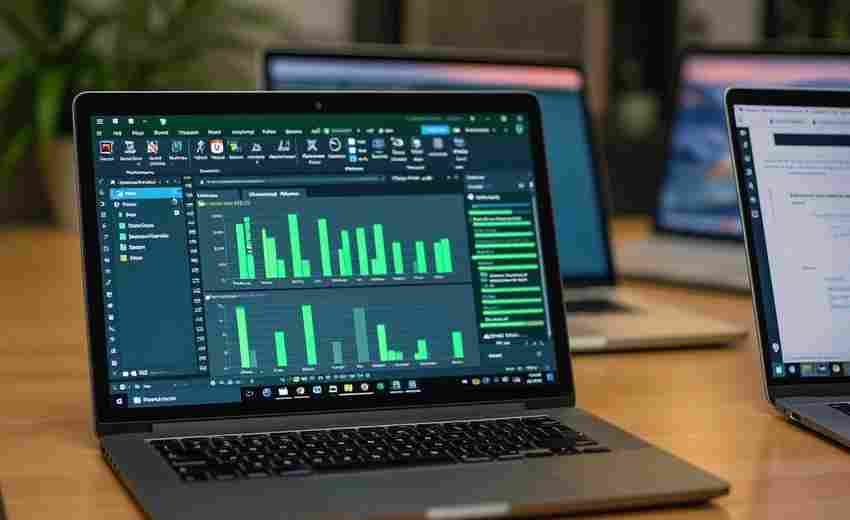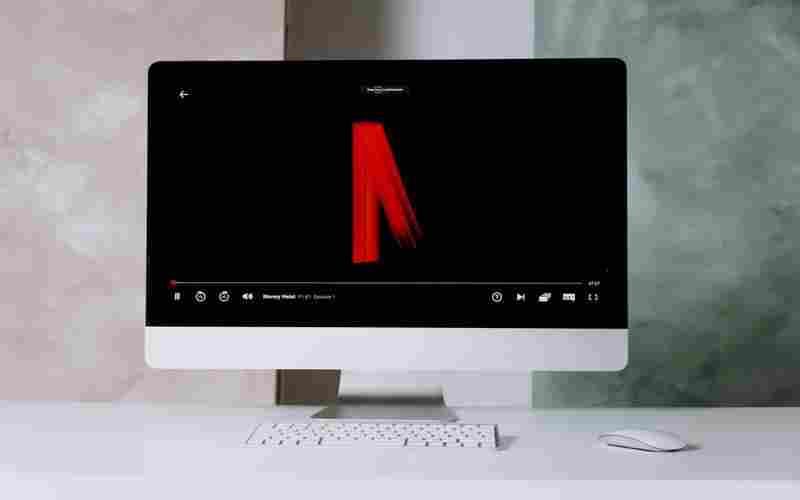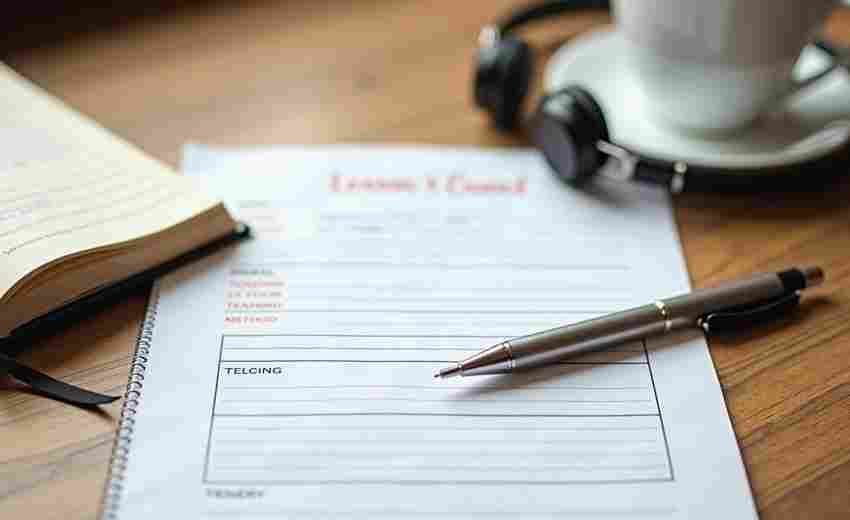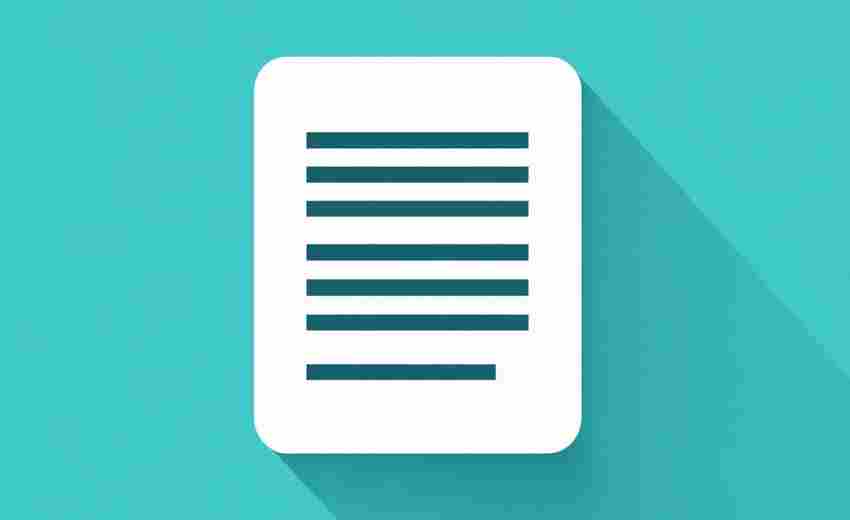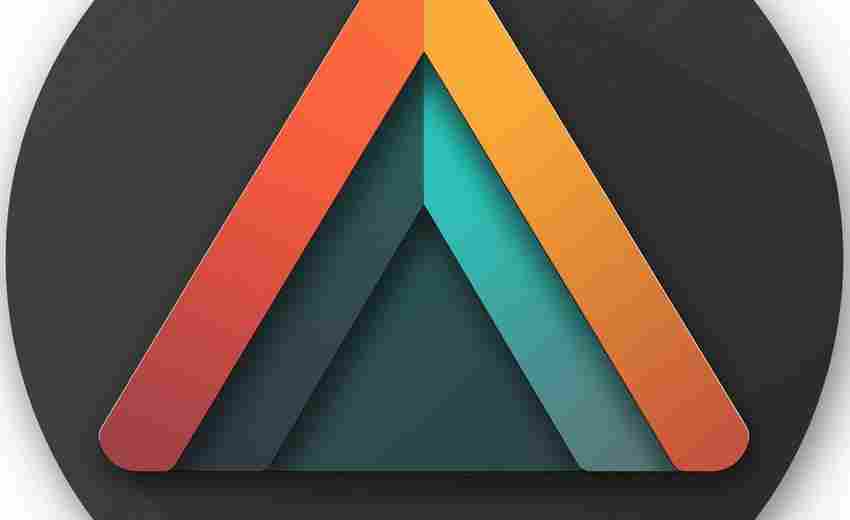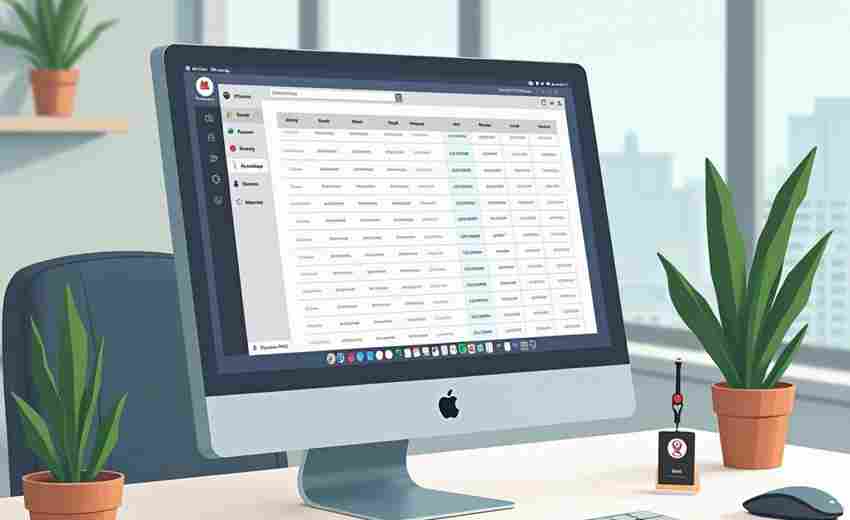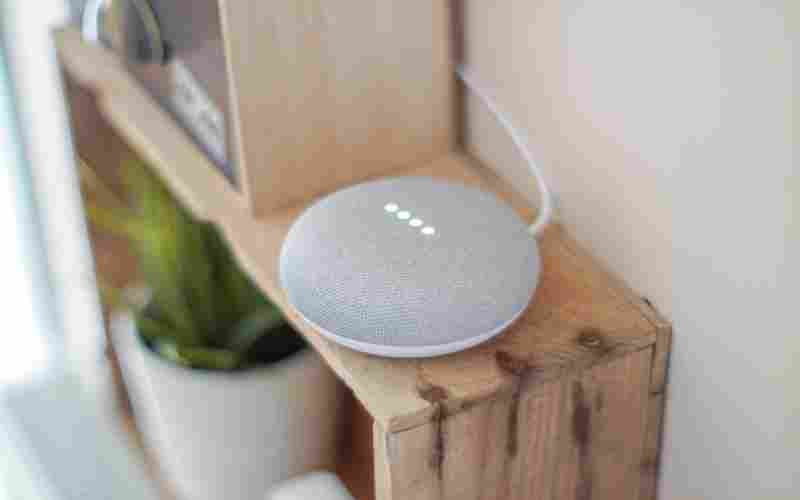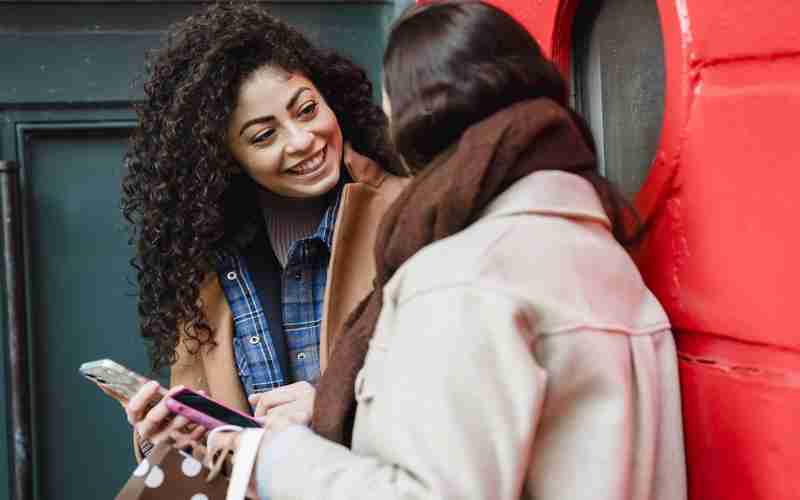WPS表格单元格内换行符怎么清理
在数据处理过程中,WPS表格单元格内若存在大量换行符,可能导致排版混乱或数据分析受阻。这些换行符通常由复制网页内容、手动输入(Alt+Enter)或系统导入生成,若不及时清理,会影响表格的可读性与后续计算效率。本文从操作技巧、特殊场景、高级功能等角度提供系统性解决方案。
基础替换法:快速批量清理
最直接的清理方式是通过「查找和替换」功能实现。按下Ctrl+H调出对话框,在「查找内容」栏输入换行符代码,WPS表格支持两种输入方式:手动输入字符代码或通过菜单插入特殊符号。对于普通换行符,可输入`Ctrl+J`(显示为闪烁的小点)或`Alt+10`(需开启数字键盘输入)。
替换操作需注意「替换为」栏必须保持空白,否则会引入新字符。点击「全部替换」后,系统将遍历选定区域完成清理。此方法适用于单元格内容结构简单、换行符位置明确的情况,但对于混合自动换行与手动换行的复杂场景,可能出现误删风险。
特殊字符处理:区分换行类型
WPS表格中的换行符分为自动换行与手动换行两种类型。自动换行由单元格格式设置触发,仅改变显示效果而不插入实际符号;手动换行通过Alt+Enter强制生成,属于实体字符。清理时需精准定位手动换行符,避免破坏原有排版逻辑。
针对手动换行符的隐蔽性,可通过「复制单元格内容」策略解决:选取含换行符的单元格,复制后粘贴至「查找内容」栏,手动删除换行符前后的可见字符,保留不可见符号再进行替换。此方法需要用户通过单元格编辑栏观察换行符位置,确保操作准确性。
功能菜单辅助:多路径操作
WPS 2022版本在「开始」选项卡中强化了清理功能。选择目标单元格后,点击「清除」图标右侧扩展按钮,选择「特殊字符」下的「换行符」选项,即可实现一键清理。该功能与替换法形成互补:当单元格内同时存在空格、不可见字符时,可通过多级菜单选择特定符号清理。
对于习惯图形化操作的用户,可通过「文字排版」工具实现进阶处理。在会员专属的「批量删除」界面勾选「换行符」,系统自动识别并清理所有相关符号。此方法优势在于支持跨表格处理,适合多文档协同工作场景。
公式与插件:高阶处理技巧
复杂数据场景可借助公式实现动态清理。使用`SUBSTITUTE`函数嵌套处理换行符,例如`=SUBSTITUTE(A1,CHAR(10),"")`可清除单元格A1中的换行符。结合`TRIM`函数还能同步删除多余空格,实现数据规范化。
第三方插件如「方方格子」提供定向清理方案。安装后选择「文本替换」-「换行符替换为空格」,可在保留段落结构的同时转换符号。对于技术型用户,VBA宏脚本可实现自动化处理:编写循环代码遍历选区,用`Replace`函数逐单元格清理。
上一篇:WPS表格中如何选择性清除内容或格式 下一篇:WR886N路由器防火墙基本设置步骤是什么